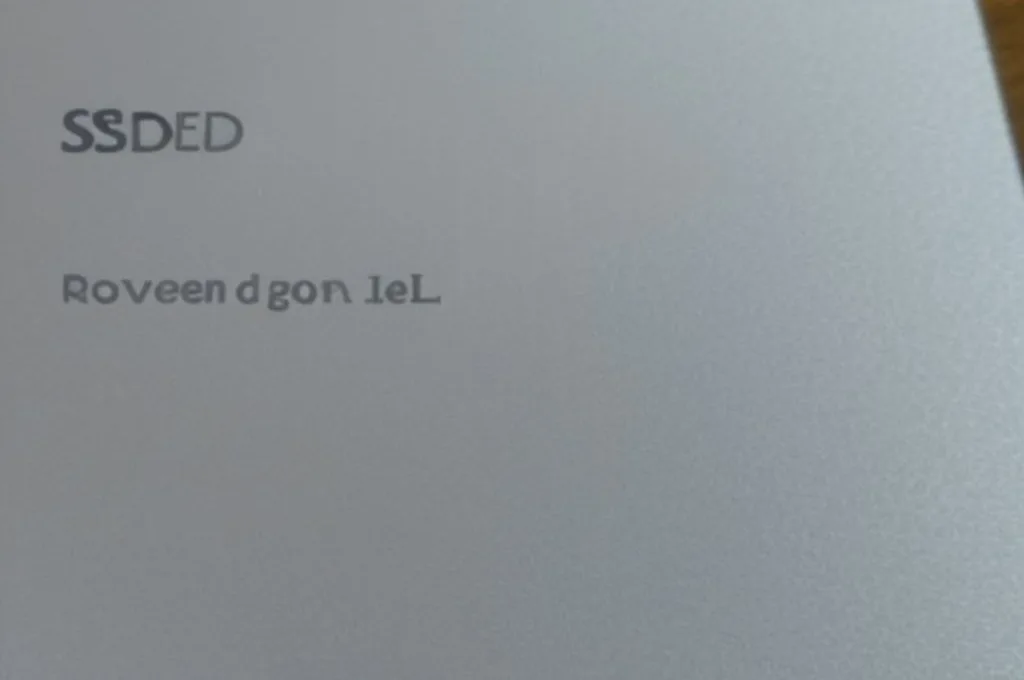Jeśli używasz w swoim komputerze dysku półprzewodnikowego (SSD), mogło dojść do utraty danych. Dobra wiadomość jest taka, że można odzyskać dane z dysku SSD, niezależnie od sposobu ich utraty.
Pierwszym krokiem jest upewnienie się, że TRIM jest wyłączony na dysku. Aby to zrobić, otwórz okno Command Prompt i wprowadź to polecenie: “fsutil behavior query disabledeletenotify”.
Jak odzyskać dane z uszkodzonego dysku SSD
Utrata danych to częsty problem komputerów PC, a dyski SSD nie są tu wyjątkiem. Różne czynniki mogą spowodować awarię dysku: uszkodzenia fizyczne, uszkodzone bloki, awarie oprogramowania, złośliwe oprogramowanie, nieaktualne oprogramowanie sprzętowe i inne.
Na szczęście istnieje wiele sposobów na odzyskanie danych z uszkodzonego dysku SSD. Na przykład, uszkodzony dysk SSD można naprawić za pomocą kopii zapasowej, nowego dysku twardego lub specjalistycznej aplikacji do odzyskiwania danych.
Jeśli awaria dotyczy kwestii fizycznych, takich jak uszkodzenie sprzętu lub zdegradowane komórki pamięci flash, konieczna może być wymiana dysku SSD. Jeśli jednak problem jest natury logicznej – złe bloki, usterki oprogramowania, złośliwe oprogramowanie lub nieaktualne oprogramowanie układowe – często można go naprawić za pomocą kilku technik.
Aby rozpocząć, będziesz potrzebował aplikacji do odzyskiwania danych, która obsługuje systemy operacyjne macOS i Windows. Szukaj oprogramowania, które ma czysty, prosty interfejs i działa dobrze z szeroką gamą typów plików.
Na przykład program taki jak Disk Drill oferuje zarówno łatwe w użyciu, jak i profesjonalne funkcje. Może odzyskać utracone pliki z dysków zewnętrznych i wewnętrznych, partycji oraz dysków RAW lub niesformatowanych. Zawiera również funkcje premium, takie jak tworzenie kopii zapasowych bajt w bajt i S.M.A.R.T. Disk Monitoring, aby jeszcze bardziej chronić swoje dane.
Do sprawdzenia problemów z dyskiem SSD można również użyć narzędzia o nazwie chkdsk. Może ono skanować w poszukiwaniu błędów i informować o tych, które wymagają naprawy.
Następnym krokiem jest upewnienie się, że TRIM jest wyłączony na dysku SSD. Jest to krytyczny krok w procesie odzyskiwania danych SSD, ponieważ pozwoli to oprogramowaniu na przywrócenie większej ilości danych.
Można to osiągnąć poprzez uruchomienie polecenia chkdsk w Wierszu polecenia. Jeśli pojawi się komunikat “NTFS DisableDeleteNotify = 1 (Enabled)”, oznacza to, że polecenie TRIM zostało wyłączone.
Jeśli nie masz dostępu do Wiersza polecenia, istnieje sposób na wyłączenie TRIM na dysku SSD poprzez zmianę jego ustawienia w oknie dialogowym Konfiguracja systemu. Poprawi to wydajność dysku SSD i zwiększy prawdopodobieństwo odzyskania danych z uszkodzonego dysku SSD.
Usunięte pliki
Jeśli dane zostały usunięte z dysku twardego, można zrobić kilka rzeczy, aby spróbować je odzyskać. Możesz przeszukać kosz na śmieci lub Kosz w poszukiwaniu pliku, lub możesz użyć programu do odzyskiwania plików, aby przeskanować go i spróbować odzyskać.
Najlepszym sposobem na odzyskanie usuniętego pliku jest zrobienie tego tak szybko, jak to możliwe. Im dłużej będziesz czekać, tym większe prawdopodobieństwo, że plik zostanie nadpisany i nie będzie już możliwy do odzyskania.
Aby temu zapobiec, upewnij się, że przestałeś zapisywać na dysku, z którego usunąłeś pliki. Oznacza to, że powinieneś unikać pobierania lub przesyłania strumieniowego mediów, instalowania oprogramowania i innych czynności wymagających zapisu, które mogłyby spowodować nadpisanie danych.
Inną rzeczą, którą możesz zrobić, to spróbować użyć narzędzia do wyszukiwania plików, takiego jak Wszystko, aby szukać pliku na komputerze. To pozwoli Ci przeczesać każdy folder na komputerze w poszukiwaniu pliku i może go znaleźć, jeśli przeniosłeś go gdzieś indziej lub skopiowałeś go gdzie indziej.
Jeśli nie jesteś pewien, czy plik jest rzeczywiście usunięty, lub nie masz dostępu do Kosza, spróbuj odzyskać go z wcześniejszej wersji. Często w systemie Windows firmy Microsoft są przechowywane poprzednie wersje usuniętych plików, do których można uzyskać dostęp w celu ich odzyskania.
Możesz również przywrócić usunięty plik z kopii zapasowej, np. wykonanej za pomocą programu Time Machine firmy Apple. Alternatywnie możesz spróbować użyć narzędzia do odzyskiwania danych innej firmy.
Niezależnie od przyczyny, przy odrobinie wysiłku można łatwo odzyskać usunięte pliki z dysku SSD. Możesz to zrobić za pomocą darmowego programu o nazwie WinfrGUI (Windows File Recovery GUI) lub możesz zapłacić za EaseUS Data Recovery Wizard.
To drugie oprogramowanie jest łatwym w użyciu narzędziem do odzyskiwania danych, które może przywrócić pliki z dysku ssd. Może skanować w poszukiwaniu utraconych plików i zapisać je w wybranej lokalizacji, na nowym dysku lub innej partycji na istniejącym dysku. Program oferuje zarówno szybkie i głębokie tryby skanowania, i pozwala wybrać pliki, które chcesz odzyskać.
Formatowanie partycji
Kiedy formatujesz partycję, wymazuje ona wszystkie dane, które były na niej przechowywane i zmienia jej strukturę. Zazwyczaj robi się to w celu zwolnienia miejsca na dysku, naprawienia błędów lub zmiany systemu plików.
Ale kiedy partycja zostanie usunięta przez przypadek lub stanie się niedostępna, może to również pozostawić Cię z dużą ilością utraconych danych. Na szczęście istnieje wiele sposobów na odzyskanie plików ze sformatowanych partycji, takich jak użycie oprogramowania do odzyskiwania danych lub współpraca z profesjonalną usługą odzyskiwania danych.
Pierwszym krokiem jest uruchomienie programu do odzyskiwania danych, takiego jak MyRecover lub WinfrGUI i wybranie sformatowanej partycji do skanowania. W tym przykładzie użyjmy partycji E, aby przetestować wynik skanowania.
Po wybraniu docelowej partycji, kliknij Skanuj, aby rozpocząć proces skanowania. Możesz również wybrać określone typy plików do odzyskania w opcji Ustawienia.
Podczas skanowania MyRecover wyświetli listę wykrytych utraconych danych. Może to pomóc w identyfikacji, które pliki zostały utracone, a które nadal znajdują się w systemie.
Po zakończeniu skanowania możesz podejrzeć odzyskane dane i zapisać je w nowej lokalizacji. Można nawet wybrać opcję podglądu zawartości odzyskanych partycji w okienku.
Jest to wygodny sposób na przeglądanie wyników bez skanowania każdej kolejnej partycji. Należy jednak pamiętać, że zapisanie odzyskanych plików na oryginalnym dysku może je nadpisać, czyniąc je ponownie nieodzyskiwalnymi.
Dobrym pomysłem jest również użycie narzędzia do tworzenia kopii zapasowych, które może przechowywać wszystkie informacje na innym urządzeniu, takim jak zewnętrzny dysk twardy. Można go wtedy użyć do przywrócenia plików, jeśli dysk twardy stanie się niedostępny lub oryginalny dysk ulegnie uszkodzeniu.
Gdy jesteś gotowy do odzyskania plików ze sformatowanej partycji, upewnij się, że wybrałeś niezawodny program do odzyskiwania danych, który pomoże Ci znaleźć i odzyskać utracone pliki. Na przykład, Recoverit jest jednym z najbardziej zaufanych i łatwych w użyciu narzędzi do odzyskiwania danych. Jest w stanie znaleźć i odzyskać ponad 200 typów plików, w tym zdjęcia, filmy, muzykę, dokumenty i archiwa. Może również skanować i odzyskać utracone pliki z różnych urządzeń, w tym dysków twardych, pamięci USB, kart pamięci, kart SD itp.
Utracone partycje
Dyski SSD są bardzo popularne ze względu na dużą szybkość odczytu/zapisu i niezawodność, ale jak każdy dysk pamięci masowej mogą ulec awarii. Awaria lub uszkodzenie dysku SSD może być frustrującym i niepokojącym doświadczeniem, gdy dane stają się niedostępne.
Jeśli doświadczasz utraty danych z dysku SSD, nie martw się, można je odzyskać z pomocą doświadczonej usługi odzyskiwania danych lub oprogramowania do odzyskiwania danych. Te opcje są zarówno łatwe w użyciu, jak i niedrogie, więc możesz odzyskać utracone pliki bez rozbijania banku.
Po pierwsze, należy podłączyć dysk SSD do innego komputera z dostępem do tej samej litery dysku. Pozwoli to uniknąć przywrócenia danych, które zostały nadpisane przez inne pliki. Następnie należy pobrać narzędzie do odzyskiwania danych, które zostało zaprojektowane specjalnie do odzyskiwania danych z uszkodzonego lub zniszczonego dysku SSD.
Następnie możesz przeskanować dysk, aby zidentyfikować utracone partycje. Ten proces potrwa od kilku minut do może pół godziny, w zależności od wielkości dysku i jego wydajności. Po zakończeniu skanowania można wyświetlić wyniki i wybrać pliki do przywrócenia.
Dobrym pomysłem jest również wykonanie kopii zapasowej danych, aby mieć pewność, że wszystkie dane są bezpieczne. Możesz to zrobić za pomocą programu do tworzenia kopii zapasowych danych, takiego jak EaseUS Partition Master.
Po wybraniu plików, które chcesz odzyskać, kliknij przycisk Zapisz. Następnie narzędzie przywróci dane do bezpiecznej lokalizacji. Możesz również wybrać opcję przywrócenia całego dysku lub określonej partycji.
Gdy będziesz gotowy, odzyskane dane znajdą się na liście po lewej stronie interfejsu. Możesz podejrzeć zawartość każdego pliku, aby upewnić się, że są tym, czego szukasz, zanim klikniesz na Zapisz.
Jeśli nadal nie jesteś pewien, czy oprogramowanie do odzyskiwania danych może odzyskać swoje pliki, powinieneś skontaktować się z profesjonalną usługą odzyskiwania danych w celu uzyskania dalszej pomocy. Będą oni w stanie powiedzieć, jak długo to potrwa i jakie koszty mogą być związane.
Podobne tematy